شاید برای شما هم پیش آمده باشد که برای جمعآوری اطلاعات مورد نیاز پروژههای دانشجویی یا کاری به وبسایتهای مورد اعتماد خود مراجعه کرده باشید و بعد از پیدا کردن مقالات مربوطه و در حین مطالعهی این مقالات اتصال اینترنت شما بنا به دلایل خاصی مثل مشکلات شبکه یا تمام شدن اعتبار حجمی اشتراک اینترنت ماهیانهتان قطع شود و دیگر برای چند ساعت و یا چند روز به این اطلاعات دسترسی نداشته باشید. نگران نباشید، ویژگی جدید مرورگر گوگل کروم امکان مشاهدهی آفلاین صفحات وب را در اختیار کاربران خود قرار داده است.
با استفاده از ویژگی بارگذاری آفلاین صفحات ذخیره شده در حافظهی پنهان (cache) مرورگر گوگل کروم از این پس میتوانید وبسایتهایی که قبلاً از آنها بازدید کردهاید را به صورت آفلاین و بدون اتصال به اینترنت مطالعه کنید. با فعال کردن این ویژگی درونی گوگل کروم میتوانید بدون اتصال به اینترنت و کاهش اعتبار حجمی اشتراک اینترنت ماهیانه خود و یا در مواقعی که دسترسی به اینترنت برای شما مقدور نیست به مطالعهی مقالات و وبسایتهای مورد علاقهی خود بپردازید.
این ویژگی چندان هم جدید نیست اما برای مطالعهی مجدد و استخراج اطلاعات از وبسایتهای مرجعی که قبلاً از آنها بازدید کردهاید بسیار مفید و سودمند است. این ویژگی در حالت پیش فرض غیر فعال است.
برای استفاده از این ویژگی مرورگر گوگل کروم فقط کافی است یک بار مقاله یا وبسایت مورد نظر خود را آنلاین مشاهده کنید تا اطلاعات مربوط به آن در حافظهی پنهان یا همان کش مرورگر ذخیره شود. این ویژگی فقط به مواقعی که اتصال اینترنت شما با مشکل مواجه شده است محدود نمیشود بلکه میتوانید با استفاده از ویژگی بارگذاری آفلاین صفحات ذخیره شده در حافظهی پنهان (cache) مرورگر گوگل کروم از این پس با صرفهجویی در مصرف حجم اشتراک اینترنت ماهیانه خود هزینههایتان را کاهش دهید.
برای فعال کردن این ویژگی مرورگر گوگل کروم در نسخههای دسکتاپ و تلفن همراه (اندروید) مراحل زیر را دنبال کنید:
۱-عبارت chrome://flags را در کادر جست و جوی گوگل کروم تایپ کنید و بر اساس نسخهی مرورگر خود (پایدار، بتا و یا توسعهدهنده) به دنبال دکمهای با عنوان Enable offline load stale یا دکمهای با عنوان Enable show saved copy button بگردید. برای راحتی بیشتر میتوانید از لینکهای مستقیم زیر استفاده کنید:
chrome://flags/#show-saved-copy
chrome://flags/#enable-offline-load-stale-cache
۲-بعد از فعال کردن این تنظیمات از شما خواسته میشود گوگل کروم را مجدداً راهاندازی کنید. برای راهاندازی مجدد کروم فقط کافی است بر روی دکمهای با عنوان relaunch now در پایین صفحه کلیک کنید.
۳-برای اینکه مطمئن شوید تنظیمات را به درستی انجام دادهاید و ویژگی مشاهده آفلاین صفحات وب در مرورگر گوگل کروم فعال شده است تلفن همراه خود را بر روی حالت ایرپلن (airplane mod) قرار دهید و یا مودم خود را خاموش کنید. بعد از انجام این کارها آدرس یک وبسایت که قبلاً از آن بازدید کردهاید را در کادر جست و جوی کروم تایپ کنید و کلید اینتر را فشار دهید. اگر دکمهای با عنوان show saved copy ظاهر شد که به شما اجازه دسترسی به نسخهی ذخیره شده در کش یا حافظهی پنهان مرورگر را داد معلوم میشود که مراحل را به درستی انجام دادهاید.
توجه: در نسخه دسکتاپ گوگل کروم برای دکمهی show saved copy دو مکان در نظر گرفته شده است: گزینه فعالسازی primary این دکمه را در بیشتر صفحاتی که با خطا مواجه میشوند را به عنوان اولویت یا انتخاب اول یا اصلی قرار میدهد اما گزینه فعالسازی secondary این دکمه را نسبت به دکمهی reload در اولویت دوم قرار میدهد.
استفاده از ویژگی بارگذاری صفحات ذخیره شده در حافظهی پنهان (cache) مرورگر گوگل کروم برای مواقعی که میخواهید وبسایتها و مقالاتی را که قبلاً از آنها بازدید کردهاید را مجدداً مطالعه و بررسی کنید واقعاً مفید است.
مقالات پیشنهادی:
ترفندی زیرکانه برای قفل کردن مرورگر گوگل کروم
بازی مخفی مرورگرگوگل کروم را آفلاین بازی کنید : تی رکس دونده شد!
حفاظت از پهنای باند : جلوگیری از اجرای خودکار ویدیو های فلش و HTML5 در کروم
برای حمایت از ما این مقاله را با دوستان خود نیز به اشتراک بگذارید. با تشکر









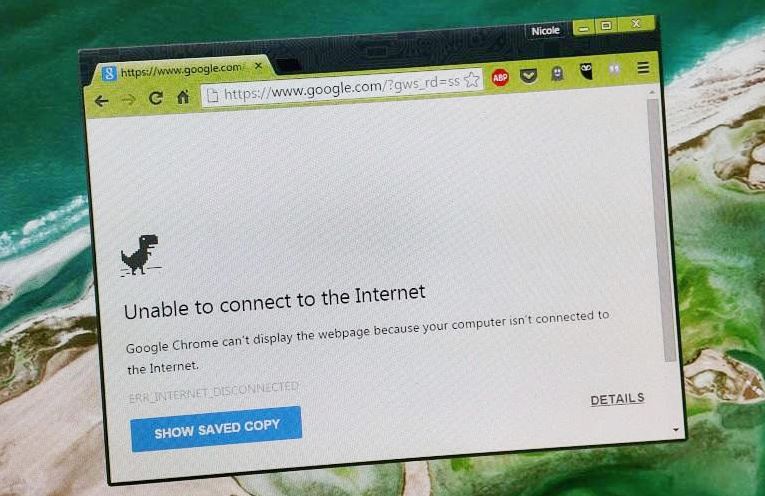
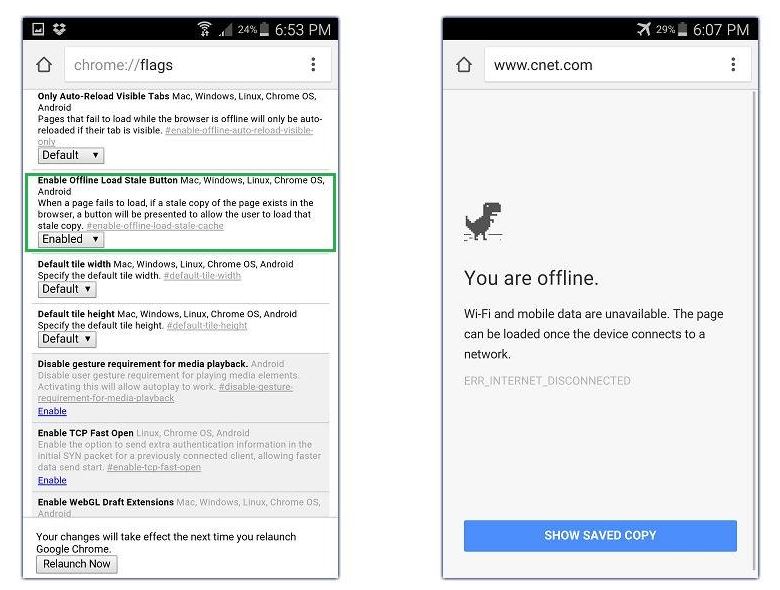


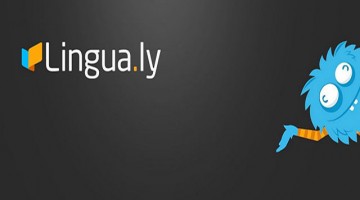
بدون نظر